Jak naprawić xapofx1_5.Brak błędu DLL w systemie Windows 11/10
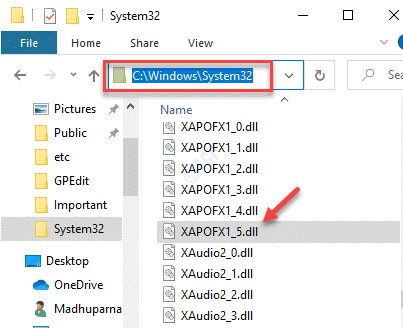
- 3766
- 488
- Natan Cholewa
Czasami, podczas rozpoczynania gry, możesz spotkać Xapofx1_5.DLL Błąd, co oznacza, że brakuje pliku DLL. Ten błąd uniemożliwia otwarcie gry i zagranie. Brakujący Xapofx1_5.DLL Błąd jest dość powszechny dla użytkowników systemu Windows i nie jest ograniczony do żadnej konkretnej wersji, więc jeśli nadal używasz systemu Windows 7 lub 8, możesz również zobaczyć błąd w tej wersji.
Jak wyjaśniono powyżej, błąd występuje przede wszystkim z powodu brakującego pliku DLL z systemu, zatrzymując grę, aby rozpocząć. Problem ten można naprawić, aktualizując DirectX, uruchamiając narzędzie Windows Update, poprzez ręczne kopiowanie pliku DLL lub aktualizując wersję DirectX za pomocą instalatora Web Runtime Web.
Spis treści
- Metoda 1: Skopiuj xapofx1_5.DLL ręcznie
- Metoda 2: Zaktualizuj wersję DirectX za pomocą instalatora Web Runtime Web
- Metoda 3 - Pobierz i zainstaluj wizualny C ++ Redistributableble
- Metoda 4: Sprawdź aktualizację systemu Windows
- Metoda 5: Zaktualizuj sterowniki karty graficznej
- Metoda 6: Odinstaluj i ponownie zainstaluj grę lub oprogramowanie
Metoda 1: Skopiuj xapofx1_5.DLL ręcznie
Musisz pobrać Xapofx1_5.DLL plik z zaufanego źródła i skopiuj go do prawego folderu, aby błąd został naprawiony.
*Notatka - Przed przejściem z poniższymi krokami sprawdź, czy architektura systemu jest 32-bitowa lub 64-bitowa.
Krok 1: Kliknij poniższy link, aby pobrać Xapofx1_5.DLL plik:
https: // www.Pliki DLL.com/xapofx1_5.DLL.html
Kliknij na Pobierać link oparty na architekturze systemu (32-bitowy/64-bitowy) Aby rozpocząć pobieranie pliku DLL/
Krok 2: Po pobraniu otwórz Zamek błyskawiczny Plik i skopiuj Xapofx1_5.DLL Skonfiguruj plik.
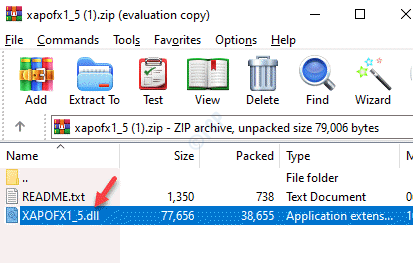
Krok 3: Teraz naciśnij Win + e klawisze razem na klawiaturze, aby otworzyć Przeglądarka plików okno.
Przejść do System32 Folder podążający poniższą ścieżką:
C: \ Windows \ System32
Uwaga: - Jeśli jesteś na 32 -bitowym komputerze, przejdź do następującej ścieżki podanej poniżej.
C: \ Windows \ SySwow64
Teraz wklej skopiowane Xapofx1_5.DLL Skonfiguruj plik tutaj.
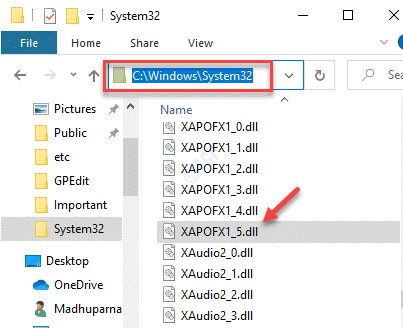
Teraz wróć i spróbuj otworzyć grę. Powinien otworzyć się bez wyświetlania błędu.
Metoda 2: Zaktualizuj wersję DirectX za pomocą instalatora Web Runtime Web
Jeśli otrzymujesz błąd z powodu brakującego Xapofx1_5.DLL Za każdym razem, gdy próbujesz otworzyć określoną grę (błąd jest powszechny Dayz z I Arma 3), możesz rozwiązać ten problem, aktualizując DirectX wersja za pomocą DirectX End-U-U-U-U-User Runtime Web Installer. Zapewni to, że gra ma wszystkie wymagane pliki.
*Notatka - Pobieranie tylko najnowszej wersji DirectX nie naprawi Xapofx1_5.DLL problem, a zatem musisz zainstalować cały DirectX pakiet.
Krok 1: Uruchom przeglądarkę i odwiedź poniższy link, aby pobrać DirectX End-U-U-U-U-User Runtime Web Installer:
https: // www.Microsoft.com/en-us/pobieranie/detale.ASPX?id = 35
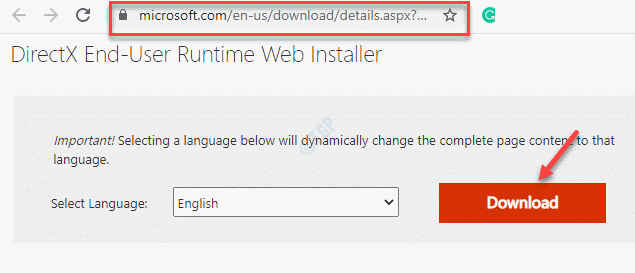
Krok 2: Otworzyć organizować coś.exe złożyć i postępuj zgodnie z instrukcjami na ekranie, aby zakończyć instalację DirectX End-U-U-U-U-User Runtime Web Installer.
*Notatka - Pamiętaj, aby odznaczyć każde dodatkowe oprogramowanie wypchane przez Microsoft i kliknij Następny kontynuować.
Po zainstalowaniu wszystkich brakujących pakietów kliknij Skończyć Aby wyjść z kreatora konfiguracji.
Teraz uruchom ponownie komputer i spróbuj otworzyć tę samą grę, z którą miałeś problem, a Xapofx1_5.Błąd DLL powinien zniknąć.
Metoda 3 - Pobierz i zainstaluj wizualny C ++ Redistributableble
1 - Przejdź do najnowszego Microsoft Visual C ++ Redistributableable, najnowsze obsługiwane pliki do pobrania
2 - Pobierz i zainstaluj plik na podstawie konfiguracji systemu
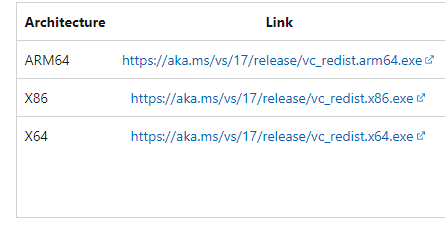
Uwaga: -i jeśli nie jesteś świadomy architektury systemu, po prostu wyszukaj informacje o systemie i kliknij to
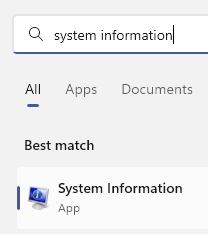
Teraz zlokalizuj typ systemu, aby poznać architekturę systemu
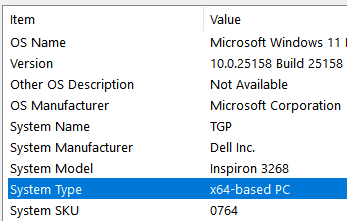
Metoda 4: Sprawdź aktualizację systemu Windows
Jest prawdopodobne, że istnieje aktualizacja systemu Windows i z powodu której możesz napotkać XAPOFX1_5.Błąd DLL. Według użytkowników błąd zostaje naprawiony poprzez instalowanie aktualizacji infrastruktury. Postępuj zgodnie z poniższymi instrukcjami, aby zainstalować wszelkie oczekujące aktualizacje:
Krok 1: Kliknij prawym przyciskiem myszy Początek menu i wybierz Uruchomić otworzyć Uruchom polecenie okno.
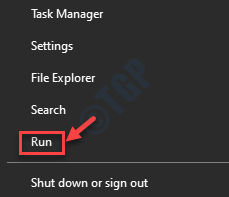
Krok 2: W polu wyszukiwania wpisz Aktualizacja kontroli i uderz Wchodzić otworzyć Aktualizacja systemu Windows sStrona Ettings.
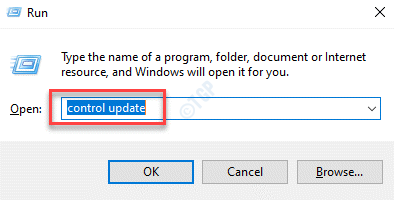
Krok 3: w Aktualizacja systemu Windows Ustawienia panele, przejdź do prawej strony i kliknij Sprawdź aktualizacje.
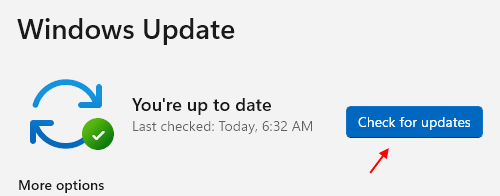
Krok 4: Windows rozpocznie sprawdzanie wszelkich aktualizacji, a jeśli wnika, że je wszystkie pobierze wszystkie.
Krok 5: Teraz naciśnij Pobierać przycisk do pobrania oczekujących aktualizacji, a po pobraniu systemu Windows automatycznie zainstaluje je wszystkie.
Uruchom ponownie komputer, a teraz powinieneś być w stanie uruchomić i zagrać w grę, nie widząc błędu.
Metoda 5: Zaktualizuj sterowniki karty graficznej
Czasami Xapofx1_5.DLL Błąd może być również spowodowany przestarzałymi sterownikami kart graficznych. W takich przypadkach aktualizacja sterowników do najnowszej wersji może pomóc w rozwiązaniu problemu. Zobaczmy, jak:
Krok 1: wciśnij Win + r Hotkeys na klawiaturze do uruchomienia Uruchom polecenie.
Krok 2: w Uruchom polecenie Pole wyszukiwania, napisz devmgmt.MSC i naciśnij OK otworzyć Menadżer urządzeń okno.
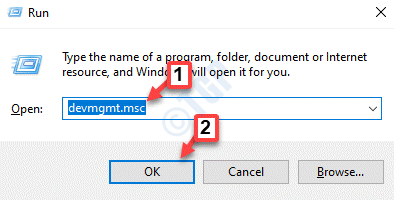
Krok 3: w Menadżer urządzeń okno, przejdź do Karty graficzne sekcja i rozwinąć.
Teraz kliknij prawym przyciskiem myszy kartę graficzną i wybierz Uaktualnij sterownik.
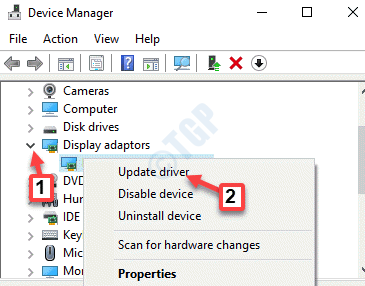
Krok 4: w Zaktualizuj sterowniki okno, kliknij Wyszukaj automatycznie sterowników.
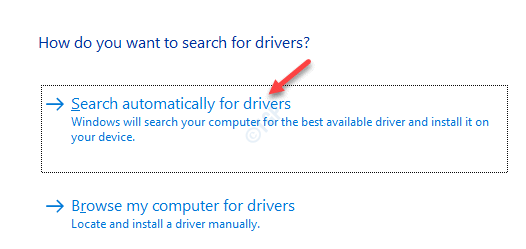
Krok 5: Windows zacznie szukać najnowszych aktualizacji, a jeśli są dostępne, automatycznie zainstaluje aktualizację.
Po zakończeniu wyjdź z menedżerem urządzeń i ponownie uruchom swój komputer. Teraz spróbuj uruchomić grę, która pokazała błąd. Powinien zaczynać się bez wyświetlania żadnego błędu.
Metoda 6: Odinstaluj i ponownie zainstaluj grę lub oprogramowanie
Jeśli powyższe metody nie działają, są szanse, występuje problem z plikami w grach lub oprogramowaniem, które działają z XAPOFX1_5.DLL. W takich przypadkach możesz spróbować odinstalować grę lub oprogramowanie, z którym masz problem, a następnie ponownie zainstaluj ją ponownie. Teraz uruchom ponownie komputer i sprawdź, czy teraz działa.
- « Jak zresetować aplikację Ustawienia w systemie Windows 10
- Napraw ASUS USB2.0 kamera internetowa nie działa w systemie Windows 10/11 »

